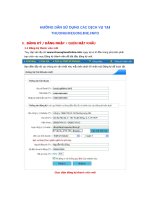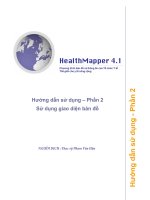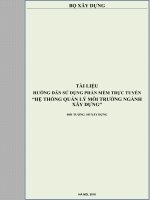HƯỚNG DẪN SỬ DỤNG GIAO DỊCH TRỰC TUYẾN CHỨNG KHOÁN PHÁI SINH
Bạn đang xem bản rút gọn của tài liệu. Xem và tải ngay bản đầy đủ của tài liệu tại đây (2.58 MB, 48 trang )
HƯỚNG DẪN SỬ DỤNG GIAO DỊCH TRỰC TUYẾN
CHỨNG KHOÁN PHÁI SINH
I. ĐĂNG NHẬP
1. Đăng nhập vào hệ thống
Truy cập vào website giao dịch trực tuyến chứng khoán phái sinh:
Nhập thông tin:
Tên đăng nhập: Tài khoản 022xxxxxxx của khách hàng
Mật khẩu đăng nhập: mật khẩu đăng nhập PHS – Web trading (dùng chung cho cả tài
khoản giao dịch chứng khoán cơ sở và phái sinh)
PHS-WEB FUTURES VER 01.2020
1
Nhấp vào biểu tượng
để xem mật khẩu
Mã xác nhận: Nhập mã xác nhận hiển thị bên phải ô Pass code
Nếu khách hàng muốn thay đổi mã xác nhận thì nhấn vào biểu tượng
để có mã
xác nhận mới.
Nhấn nút
để đăng nhập vào hệ thống.
2. Quên mật khẩu
Nhấn vào quên mật khẩu để lấy lại mật khẩu đăng nhập và mật khẩu giao dịch
Điền các thông tin đúng với thông tin/thông tin thay đổi gần nhất đã đăng ký với PHS
PHS-WEB FUTURES VER 01.2020
2
Họ và tên không dấu: điền tên không dấu (Ví dụ: Nguyễn Văn A sẽ điền tại ơ này là Nguyen
Van A)
Số tài khoản: điền số tài khoản giao dịch chứng khoán 022Cxxxxxx đối với khách hàng
trong nước hoặc mã số giao dịch chứng khoán của khách hàng nước ngoài bắt đầu bằng
022Fxxxxxx
Số CMND/Hộ chiếu: điền số chứng minh nhân dân hoặc số hộ chiếu đã đăng ký/thay đổi
thời gian gần nhất với PHS
Email đăng ký: điền địa chỉ email đã đăng ký/thay đổi thời gian gần nhất với PHS
PHS-WEB FUTURES VER 01.2020
3
Nhấn nút Xác nhận sau khi đã điền đầy đủ thông tin
Nếu thông tin đúng hệ thống hiển thị thông báo, đồng thời gửi email/SMS thông tin
mật khẩu đăng nhập và mật khẩu giao dịch tới email/SMS khách hàng đã đăng ký với
PHS
Nếu một trong các thông tin sai, hệ thống sẽ hiển thị thông báo và yêu cầu nhập lại
II. GIAO DỊCH
Màn hình giao dịch sẽ hiển thị ngay sau khi khách hàng đăng nhập thành công. Bố cục màn
hình được chia thành 5 phần:
PHS-WEB FUTURES VER 01.2020
4
-
Thanh thông tin bao gồm:
+ Trường lựa chọn mã chứng khốn phái sinh cần theo dõi/giao dịch
+ Các thơng tin về chỉ số tài sản cơ sở của mã chứng khốn phái sinh được chọn
+ Tiện ích
+ Thơng tin cá nhân
+ Liên kết trang giao dịch cơ sở (PHS – Web Trading)
-
Khung đồ thị kỹ thuật: nằm phía bên trái của màn hình
-
Khung thơng tin thị trường nằm phía bên phải của màn hình hiển thị giá khớp lệnh, dư
mua/bán
-
Khung thông tin lệnh/vị thế
-
Khung đặt lệnh
PHS-WEB FUTURES VER 01.2020
5
PHS-WEB FUTURES VER 01.2020
6
2.1 Thanh thơng tin
Tồn bộ thơng tin cá nhân của tài khoản sẽ được quản lý tại PHS – Web Trading dành cho
chứng khoán cơ sở.
Đối với giao diện giao dịch phái sinh, khách hàng được lựa chọn cài đặt hiển thị màn hình
xác nhận khi đặt lệnh bằng cách chọn biểu tượng
khi đó sẽ có bảng lựa chọn sau:
-
Các trường thông tin Số tài khoản và tên chủ tài khoản là cố định không thay đổi
-
Tại ô chọn “Không hiển thị màn hình xác nhận lệnh”:
+ Nếu đánh dấu chọn: khi đặt/hủy/sửa lệnh khơng hiển thị màn hình xác nhận
+ Nếu không đánh dấu chọn: đặt/hủy/sửa lệnh hiển thị màn hình xác nhận
-
Tại ơ chọn “Khơng hiển thị bảng giá ngang”:
+ Nếu đánh dấu chọn: bảng giá sẽ hiển thị phía trên khung đồ thị và khung thơng tin thị
trường
+ Nếu không đánh dấu chọn: không hiển thị bảng giá tại màn hình giao dịch
-
Đăng xuất: Nhấn nút “Đăng xuất”: Đăng xuất khỏi hệ thống PHS – WEB FUTURES
PHS-WEB FUTURES VER 01.2020
7
-
Nhấn vào nút
-
Nhấn nút
để lựa chọn ngôn ngữ mặc định.
để chuyển sang PHS - Web Trading dành cho giao dịch chứng khoán
cơ sở.
2.2 Khung đồ thị kỹ thuật
-
Khung đồ thị cho phép khách hàng quan sát được thị trường và có thể sử dụng phân tích
kỹ thuật như một cơng cụ để giao dịch. Các công cụ vẽ cũng như các chỉ báo kỹ thuật
cũng được cung cấp đầy đủ từ Bảng cơng cụ phía trên màn hình.
PHS-WEB FUTURES VER 01.2020
8
2.3 Khung thông tin thị trường
20 mức giá với khối lượng dự khớp chi tiết
và tổng khối lượng hợp đồng giao dịch tại
mỗi mức giá
Giá và khối lượng khớp theo các mốc thời
gian khớp lệnh
2.4 Khung thông tin lệnh/vị thế
Khung thông tin lệnh/vị thế bao gồm các cửa sổ nhằm hiển thị đầy đủ và chi tiết nhất về
lệnh/vị thế của khách hàng, trong đó:
2.4.1 Vị thế mở
Hiển thị thơng tin về mã chứng khoán, số lượng, khối lượng mua/bán chờ khớp, giá vốn,
giá khớp gần nhất, lãi lỗ dự kiến, nghĩa vụ IM, v.v của tài khoản đang giao dịch.
PHS-WEB FUTURES VER 01.2020
9
Nhấn chọn nút
hoặc
để đóng vị thế.
Hệ thống tự đổi mã chứng khốn phái sinh mặc định là mã tại dịng vừa nhấn nút Mua/Bán
và khung đặt lệnh tự động điền giá mua = giá sàn, giá bán = giá trần, số lượng = số lượng
tương ứng để đóng vị thế của mã chứng khoán phái sinh.
2.4.2 Lệnh đặt
-
Là sổ lệnh hiển thị tất cả các lệnh đặt theo thời gian trong ngày bao gồm mã chứng khoán
phái sinh, loại lệnh, khối lượng đặt, giá đặt, trạng thái,…
2.4.3 Lệnh chờ
-
Hiển thị các lệnh chưa được khớp hết và hủy/sửa lệnh chưa khớp.
Có thể hủy 1 lệnh hoặc hủy tất cả các lệnh tại thanh công cụ này
PHS-WEB FUTURES VER 01.2020
10
Bước 1:
Trường hợp hủy từng lệnh, nhấn nút
tại dòng lệnh muốn hủy
Trường hợp hủy tất cả, đánh dấu ô chọn tất cả trên nút hủy và nhấn nút
Bước 2:
-
Nhấn nút
để đóng màn hình Hủy lệnh
-
Nhấn nút
-
Hiển thị màn hình xác thực tài khoản
Bước 3: Nhập mật khẩu giao dịch. Nhấn nút
dịch thành công”.
Nhấn nút
hệ thống hiển thị thông báo “Giao
để hủy và quay về màn hình xác thực tài khoản.
Nếu khách hàng muốn sửa lệnh
Bước 1: Nhấn vào nút
tại dòng lệnh muốn sửa:
PHS-WEB FUTURES VER 01.2020
11
Bước 2: Nhập các thông tin về khối lượng, giá.
Bước 3:
-
Nhấn nút
để đóng màn hình Sửa lệnh.
-
Nhấn nút
-
Hiển thị màn hình xác thực tài khoản
Bước 4: Nhập mật khẩu giao dịch. Nhấn nút
“Giao dịch thành công”.
Nhấn nút
để hệ thống hiển thị thơng báo
để hủy và quay về màn hình đặt lệnh.
2.4.4 Lệnh khớp
-
Hiển thị các lệnh đã khớp trong ngày:
PHS-WEB FUTURES VER 01.2020
12
2.4.5 Vị thế đóng
-
Tổng kết các cặp vị thế đã đóng cùng thơng tin lãi lỗ VM và tài khoản giao dịch cho từng
mã
2.4.6 Lệnh điều kiện
-
Hiển thị thông tin chi tiết các lệnh điều kiện mà khách hàng đặt
2.4.7 Xác nhận lệnh
-
Hiển thị các lệnh khách hàng đã yêu cầu nhân viên quản lý tài khoản đặt trên tài khoản
-
Để xác nhận đánh dấu vào từng lệnh hoặc đánh dấu ô tất cả và nhấn xác nhận lệnh
2.5 Khung đặt lệnh
Khung đặt lệnh được chia thành 2 bên: Mua bên trái, Bán bên phải. Chi tiết như sau:
PHS-WEB FUTURES VER 01.2020
13
2.5.1 Lệnh giới hạn
-
Tại khung này, số lượng mua/bán tối đa của mã hợp đồng sẽ được hiển thị trên thanh
thông tin.
-
Tại khung này, chỉ đặt được các lệnh Mua/Bán LO
Bước 1: Nhập giá, số lượng:
Giá: Nhập tùy chọn hoặc chọn một giá bất kì từ khung thơng tin thị trường, giá
được chọn sẽ tự điền vào ô giá. (Tích
để tăng/giảm giá đặt +/- 0.1)
Số lượng: Nhập tùy chọn hoặc chọn theo % số lượng tối đa có thể mua/bán. Hệ
thống sẽ tự điền số lượng = Số lượng mua/bán tối đa * phần trăm được chọn.
Bước 2: Nhấn nút Mua/Bán để đặt lệnh.
Bước 3: Nhập mật khẩu giao dịch để xác thực
PHS-WEB FUTURES VER 01.2020
14
2.5.2 Lệnh thị trường
-
Đặt lệnh tương tự như thanh lệnh giới hạn
-
Tại thanh này chỉ đặt được lệnh ATO, ATC, MAK, MOK, MTL và không đặt được lệnh
LO.
2.5.3 Lệnh điều kiện
-
Đặt lệnh tương tự như thanh lệnh giới hạn
-
Tại thanh này có thể chọn các loại điều kiện lệnh: Stop up, Stop down, Trailing Buy,
Trailing Sell, OCO, Bull&Bear
PHS-WEB FUTURES VER 01.2020
15
-
Các loại lệnh điều kiện sẽ được kích hoạt khi thị trường đạt điều kiện của lệnh trong
ngày, lệnh điều kiện sinh ra lệnh giới hạn đẩy vào thị trường, vì vậy:
+ Với các lệnh đã sinh ra lệnh giới hạn, để hủy sửa thì thực hiện tương tự lệnh giới hạn
+ Với các lệnh chưa đủ điều kiện kích hoạt được phép hủy, để nhấn hủy chọn thanh lệnh
điều kiện và nhấn hủy:
-
Lệnh điều kiện đặt số lượng không được vượt quá số lượng mua/bán tối đa
2.5.3.1 Stop up
-
Lệnh dừng được sử dụng khi thị trường có xu thế tăng (Stop up), lệnh được kích hoạt đẩy
vào Sở giao dịch khi giá khớp lệnh gần nhất ≥ giá dừng
Giá dừng (Stop price): là mức giá thiết lập bởi khách hàng
Giá giới hạn (Limit price): là giá đặt của lệnh khi lệnh đã kích hoạt để đẩy vào Sở
giao dịch. Đây chính là giá đặt của lệnh giới hạn (LO)
PHS-WEB FUTURES VER 01.2020
16
Mục đích của lệnh: Bán chốt lãi tự động khi khách hàng đang nắm giữ vị thế Mua
hoặc mua dừng lỗ tự động khi khách hàng đang nắm giữ vị thế Bán hoặc mở mới vị
thế Mua hoặc Bán khi giá thị trường gần nhất ≥ giá dừng.
Bước 1: Chọn lệnh “Stop up” từ combobox
Bước 2: Nhập các thông tin lệnh: Mã hợp đồng, Mua/Bán, Giá dừng, Giá giới hạn, Số lượng
Tên trường
Mô tả chi tiết
Lệnh điều kiện
Stop up
Mua/Bán
Chọn Vùng đặt lệnh Mua hoặc Bán:
Vùng hiển thị nút Mua màu xanh là vùng Mua
Vùng hiện thị nút Bán màu hồng là vùng Bán
Nhập giá dừng, tuân theo quy định về giá, bước giá.
Giá dừng
Giá dừng phải lớn hơn giá khớp lệnh gần nhất tại thời điểm
đặt lệnh
Giá giới hạn
Nhập giá giới hạn, tuân theo quy định về giá, bước giá
Số lượng
Khối lượng đặt lệnh
Bước 3: Xác nhận lệnh
PHS-WEB FUTURES VER 01.2020
17
-
Nhấn nút Xác nhận Mua/Bán để xác nhận đặt lệnh.
Nhập mật khẩu giao dịch để xác thực giao dịch, nếu khách hàng chưa thực hiện
xác thực mật khẩu giao dịch trước đó.
Bấm nút “Xác nhận” để hoàn tất việc đặt lệnh, lệnh đặt thành công hệ thống sẽ hiển
thị thơng báo “Đã gửi u cầu. Xin vui lịng kiểm tra lại sổ lệnh điều kiện!”. Khách
hàng có thể vào thanh “Lệnh điều kiện” để kiểm tra chi tiết lệnh đặt
2.5.3.2 Stop down
-
Lệnh dừng được sử dụng khi thị trường có xu thế giảm (Stop down), lệnh được kích hoạt
đẩy vào Sở giao dịch khi giá khớp lệnh gần nhất ≤ giá dừng
Giá dừng (Stop price): là mức giá thiết lập bởi khách hàng
PHS-WEB FUTURES VER 01.2020
18
Giá giới hạn (Limit price): là giá đặt của lệnh khi lệnh đã kích hoạt để đẩy vào Sở
giao dịch. Đây chính là giá đặt của lệnh giới hạn (LO)
-
Mục đích của lệnh:
+ Mua chốt lãi tự động khi khách hàng đang nắm giữ vị thế Bán
+ Bán dừng lỗ tự động khi khách hàng đang nắm giữ vị thế Mua
+ Mở mới vị thế Mua hoặc Bán khi giá thị trường ≤ giá dừng (stop price)
Bước 1: Chọn lệnh “Stop down” từ combobox
Bước 2: Nhập các thông tin lệnh: Mã hợp đồng, Mua/Bán, Giá dừng, Giá giới hạn, Số lượng
Tên trường
Mô tả chi tiết
Lệnh điều kiện
Stop down
Mua/Bán
Chọn Vùng đặt lệnh Mua hoặc Bán:
Vùng hiển thị nút Mua màu xanh là vùng Mua
Vùng hiện thị nút Bán màu hồng là vùng Bán
Nhập giá dừng, tuân theo quy định về giá, bước giá.
Giá dừng
Giá dừng phải nhỏ hơn hoặc bằng giá khớp lệnh gần nhất tại thời
điểm đặt lệnh
Giá giới hạn
Nhập giá giới hạn, tuân theo quy định về giá, bước giá
PHS-WEB FUTURES VER 01.2020
19
Tên trường
Số lượng
Mô tả chi tiết
Khối lượng đặt lệnh
Bước 3: Tương tự lệnh Stop up
2.5.3.3 Trailing Buy
-
Là lệnh Mua xu hướng với giá Mua bám sát xu thế giảm của thị trường để đạt được giá
Mua tốt nhất. Khi giá thị trường giảm, giá kích hoạt sẽ được điều chỉnh giảm tương ứng
để đảm bảo không vượt quá biên độ giá “Trailing amount”; khi giá thị trường tăng, giá
kích hoạt giữ nguyên. Khi giá thị trường ≥ giá kích hoạt thì lệnh sẽ được kích hoạt.
Trailing amount: là biên độ giá kích hoạt. Tại thời điểm giá thị trường ≥ giá kích hoạt
thì đẩy 1 lệnh LO với giá đặt = giá thị trường + bước giá điều chỉnh “Limit offset”
vào hệ thống
Limit offset (Bước giá điều chỉnh): là giá chênh lệch giữa giá đặt lệnh so với giá thị
trường tại thời điểm lệnh kích hoạt. Mức giá chênh lệch ≥ 0 và chẵn theo bước giá
quy định của hệ thống.
-
Mục đích của lệnh
Mua chốt lãi tự động khi khách hàng đang nắm giữ vị thế Bán
Mua dừng lỗ tự động khi khách hàng đang nắm giữ vị thế Bán
Mở mới vị thế Mua với giá mua tối ưu để giảm thiểu chi phí
Bước 1: Chọn “Trailing Buy”
PHS-WEB FUTURES VER 01.2020
20
Bước 2: Nhập các thông tin đặt lệnh: Mã hợp đồng, Biên độ, Bước giá, Số lượng
Tên trường
Lệnh điều kiện
Mô tả chi tiết
Trailing Buy
Hiển thị vùng đặt lệnh bên Mua
Mua
Vùng hiển thị nút Mua màu xanh là vùng Mua
Vô hiệu hóa vùng đặt lệnh Bán
Là giá trị chênh lệch giữa giá kích hoạt và giá thị trường.
Thiết lập giá kích hoạt cao hơn giá thị trường.
Biên độ
Cho phép nhập giá trị theo biên độ quy định
Cho phép dùng thanh trượt trên màn hình, mũi tên lên/xuống
trên bàn phím để điều chỉnh
Độ chênh lệch bước giá giữa giá đặt lệnh so với giá thị trường tại thời
điểm kích hoạt lệnh
Bước giá
Cho phép nhập giá trị theo bước giá quy định
Cho phép dùng thanh trượt trên màn hình, mũi tên lên/xuống
trên bàn phím để điều chỉnh
Số lượng
Khối lượng đặt lệnh
Bước 3: Tương tự lệnh Stop up
2.5.3.4 Trailing Sell
-
Là lệnh Bán xu hướng với giá Bán bám sát xu thế tăng của thị trường để đạt được giá Bán
tốt nhất. Khi giá thị trường tăng, giá kích hoạt sẽ được điều chỉnh tăng tương ứng để đảm
bảo không vượt quá biên độ giá “Trailing amount”; khi giá thị trường giảm, giá kích hoạt
giữ nguyên. Khi giá thị trường chạm dưới ngưỡng (≤) giá kích hoạt thì lệnh sẽ được kích
hoạt.
Trailing amount: là biên độ giá kích hoạt điều chỉnh. Tại thời điểm giá thị trường ≤ giá
kích hoạt thì đẩy 1 lệnh LO với giá đặt = giá thị trường – mức giá điều chỉnh “Limit
offset” vào hệ thống
PHS-WEB FUTURES VER 01.2020
21
Limit offset: là giá chênh lệch giữa giá đặt lệnh so với giá thị trường tại thời điểm lệnh
kích hoạt. Mức giá chênh lệch ≥ 0 và chẵn theo bước giá quy định của hệ thống.
-
Mục đích của lệnh:
Bán chốt lãi tự động khi khách hàng đang nắm giữ vị thế Mua
Bán dừng lỗ tự động khi khách hàng đang nắm giữ vị thế Mua
Mở mới vị thế Bán với giá bán tối ưu để giảm thiểu chi phí
Bước 1: Chọn “Trailing sell”
Bước 2: Nhập thơng tin lệnh: Mã hợp đồng, Biên độ, Bước giá, Số lượng
Tên trường
Lệnh điều kiện
Mô tả chi tiết
Trailing Sell
Hiển thị vùng đặt lệnh bên Bán
Bán
Vùng hiển thị nút Bán màu hồng là vùng Bán
Vơ hiệu hóa vùng đặt lệnh Mua
Là giá trị chênh lệch giữa giá kích hoạt và giá thị trường: thiết lập giá
kích hoạt cao hơn giá thị trường
Biên độ
Cho phép nhập giá trị theo biên độ quy định
Cho phép dùng thanh trượt trên màn hình, mũi tên lên/xuống trên
bàn phím để điều chỉnh
PHS-WEB FUTURES VER 01.2020
22
Tên trường
Mô tả chi tiết
Độ chênh lệch bước giá giữa giá đặt lệnh so với giá thị trường tại thời
điểm kích hoạt lệnh
Bước giá
Cho phép nhập giá trị theo bước giá quy định
Cho phép dùng thanh trượt trên màn hình, mũi tên lên/xuống trên
bàn phím để điều chỉnh
Số lượng
Khối lượng đặt lệnh
Bước 3: Tương tự lệnh Stop up
2.5.3.5 OCO
-
Là lệnh kết hợp giữa một lệnh dừng lỗ (Stop up hoặc Stop down) và một lệnh giới hạn để
đóng vị thế (chốt lời) tại mức giá của khách hàng kỳ vọng (2 lệnh này cùng loại Mua/Bán,
cùng mã và cùng khối lượng)
Trường hợp lệnh giới hạn bị hủy/sửa hoặc nhận được tín hiệu khớp (khớp 1 phần hoặc
khớp hết), lệnh dừng sẽ bị hủy
Trường hợp lệnh dừng được kích hoạt, lệnh giới hạn sẽ bị huỷ (với điều kiện lệnh giới
hạn được phép hủy)
-
Mục đích của lệnh
Đặt lệnh bán giới hạn chốt lời trên vị thế Mua đang có, kèm lệnh Stop down tự động
cắt lỗ nếu xu hướng thị trường giảm
Đặt lệnh mua giới hạn chốt lời trên vị thế Bán đang có, kèm theo lệnh Stop up tự động
cắt lỗ nếu xu hướng thị trường tăng
Mở mới vị thế Mua/Bán theo yêu cầu của khách hàng
Bước 1: Chọn lệnh “OCO”
PHS-WEB FUTURES VER 01.2020
23
Bước 2: Chọn lệnh “Mua” hoặc “Bán”
Chọn Mã hợp đồng, nhập thông tin lệnh (Giá chốt lời, Giá dừng, Giá cắt lỗ, Số
lượng)
Tên trường
Mô tả chi tiết
Lệnh điều kiện
Chọn OCO
Mua/Bán
Chọn Vùng đặt lệnh Mua hoặc Bán:
Vùng hiển thị nút Mua màu xanh là vùng Mua
Vùng hiện thị nút Bán màu hồng là vùng Bán
Giá chốt lời
Nhập giá giới hạn cho lệnh dừng: tuân theo quy định về giá, bước giá
Giá dừng
Nhập giá dừng: tuân theo quy định về giá, bước giá
Giá cắt lỗ
Nhập giá cắt lỗ: tuân theo quy định về giá, bước giá
Số lượng
Khối lượng đặt lệnh
Bước 3: Tương tự lệnh Stop up
2.5.3.6 Bull&Bear
-
Là lệnh kết hợp giữa các lệnh sau:
+ Lệnh giới hạn (a) Mua/Bán: dùng để mở mới vị thế
Lệnh giới hạn (b) để đóng vị thế mở (chốt lời)
Lệnh dừng lỗ (c) (Stop up hoặc Stop down) tại mức giá khách hàng thiết lập. Cặp
lệnh (b) và (c) sinh ra sau khi lệnh (a) có tín hiệu khớp
PHS-WEB FUTURES VER 01.2020
24
+ Sau khi lệnh giới hạn (a) có tín hiệu khớp (bao gồm khớp 1 phần hoặc khớp hết), hệ
thống sinh yêu cầu đẩy các cặp lệnh (b), (c) tương ứng
+ Phần xử lý sinh các cặp lệnh (b), (c) tương ứng theo tín hiệu khớp của lệnh giới hạn (a)
có lựa chọn để khách hàng chọn trên giao diện đặt lệnh, bao gồm:
Lệnh mở khớp hết: lệnh giới hạn (a) khớp hết mới sinh lệnh (b), (c)
Lệnh mở có tín hiệu khớp: lệnh giới hạn (a) có tín hiệu khớp từng phần thì sinh các
cặp lệnh (b), (c) tương tứng.
-
Mục đích của lệnh
+ Mở mới vị thế Mua, đồng thời đặt lệnh bán giới hạn chốt lời trên vị thế đang có kèm
lệnh Stop down tự động cắt lỗ nếu xu hướng thị trường giảm
+ Mở mới vị thế Bán, đồng thời đặt lệnh mua giới hạn chốt lời trên vị thế đang có kèm
theo lệnh Stop up tự động cắt lỗ nếu xu hướng thị trường tăng
+ Mở mới vị thế Mua/Bán theo nhu cầu của khách hàng
Bước 1: Chọn lệnh “Bull & Bear”
Bước 2: Chọn lệnh “Mua” hoặc “Bán, Mã hợp đồng
Nhập thông tin lệnh: Xử lý lệnh, Giá đặt, Giá chốt lời, Giá dừng, Giá cắt lỗ, Số lượng
PHS-WEB FUTURES VER 01.2020
25